Як експортувати нотатки в Apple Notes як PDF на будь-якому пристрої

Дізнайтеся, як експортувати нотатки в Apple Notes як PDF на будь-якому пристрої. Це просто та зручно.
BlueStacks X дозволяє відкривати ігри для Android за допомогою хмарних обчислень у веб-браузері. З BlueStacks _
Дізнайтеся, як використовувати основні розділи BlueStacks X на ПК
Спочатку вам потрібно увійти в BlueStacks X за допомогою свого облікового запису Facebook, Discord або Google. Для цього клацніть значок профілю у верхньому правому куті екрана, а потім виберіть потрібний спосіб входу.
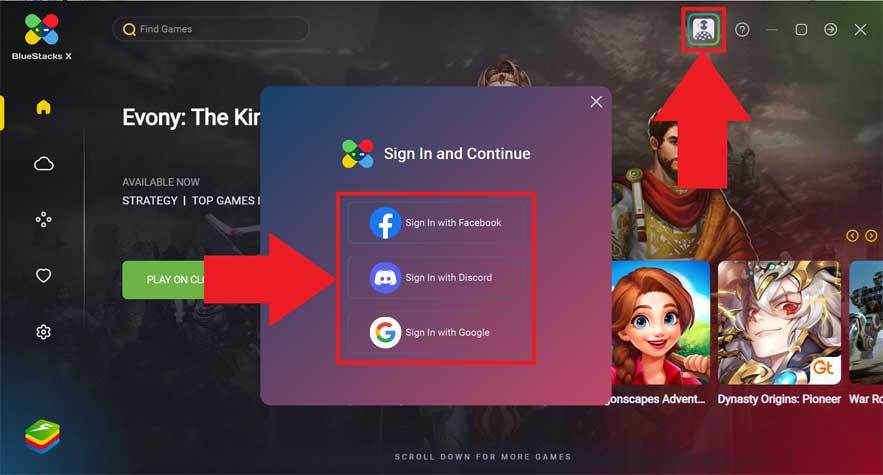
Ви можете переглянути докладні інструкції щодо використання BlueStacks X на EU.LuckyTemplates. Тепер давайте дослідимо кожну вкладку всередині BlueStacks X за допомогою Download.vn .
додому
1. Це перша вкладка, яку ви бачите після відкриття BlueStacks X. На цій сторінці ви можете знайти кілька хороших ігор, у які можна грати в браузері або встановити на комп’ютер.
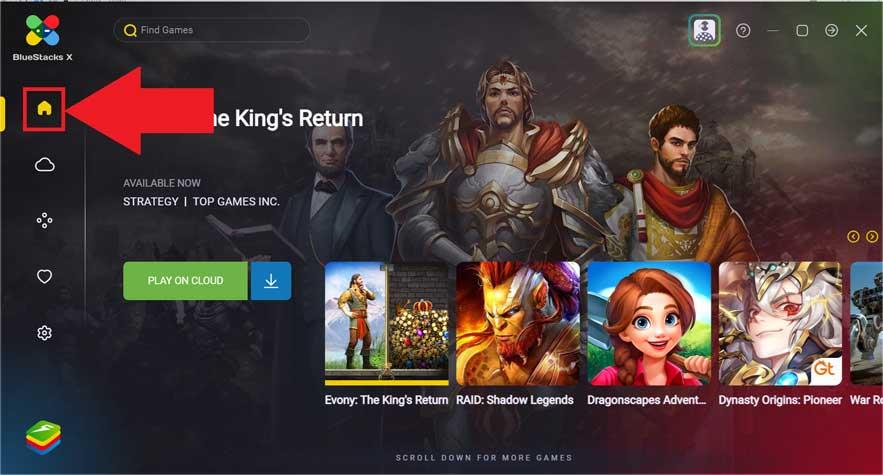
2. Щоб відтворити їх, просто натисніть:
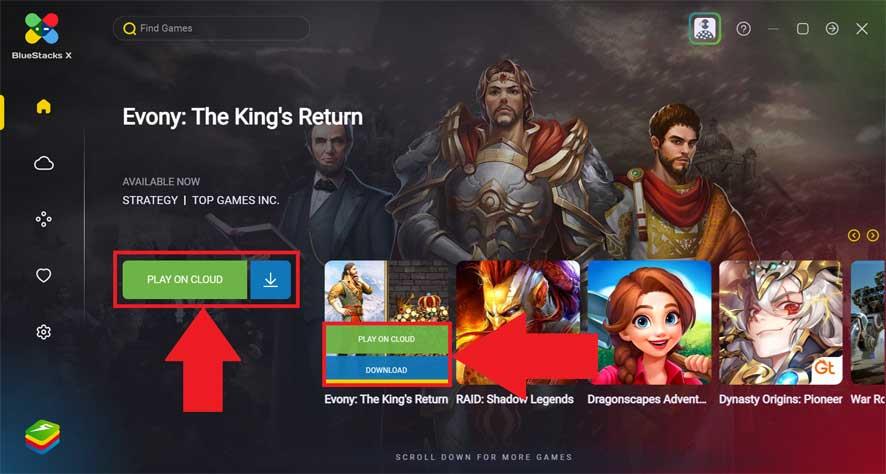
Ви також можете прокрутити вниз або натиснути «Прокрутити вниз», щоб переглянути інші ігри в цьому розділі.
Хмарні ігри
1. У цій вкладці ви знайдете ексклюзивні хмарні ігри. Вам не потрібно завантажувати або встановлювати їх на свій комп’ютер, оскільки всі вони можуть бути відкриті за допомогою браузера за умовчанням.
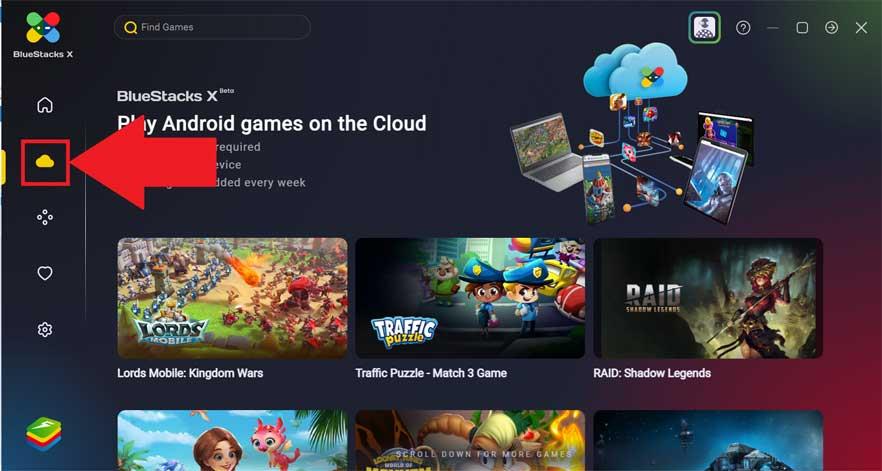
2. Щоб почати грати в ігри в хмарі, просто наведіть курсор на свою улюблену гру та натисніть Грати в хмарі .
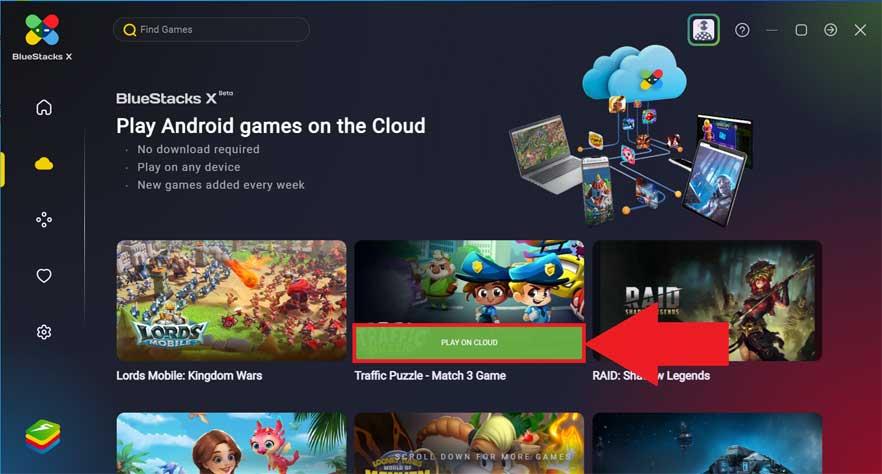
Ігри для Android
1. Ця вкладка містить ігри для Android, які можна встановити та грати на ПК. Він включає багато елементів, таких як:
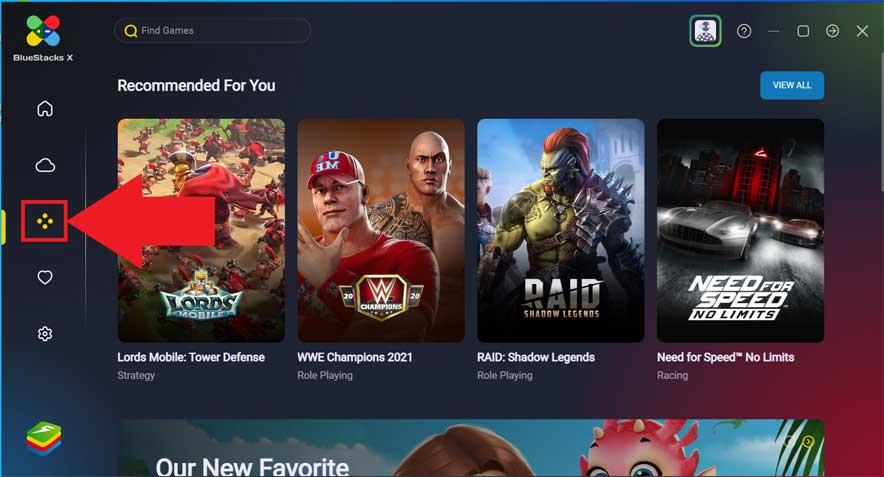
2. Щоб грати в ці ігри для Android на ПК, помістіть вказівник миші у верхній частині екрана та натисніть кнопку «Завантажити» , як показано нижче.

Однак ви також можете випробувати їх у своєму веб-браузері, якщо хочете. Кнопки Play on Cloud з’являються, якщо навести на них курсор.
Мої ігри
На цій вкладці ви побачите всі Android-ігри та хмарні ігри, у які ви граєте у браузері або наразі встановлені на механізмі BlueStacks 5.
Усі ваші ігри для Android і Cloud належать до таких 2 категорій:
1. Мої хмарні ігри
Тут ви можете знайти всі хмарні ігри, у які грали за допомогою BlueStacks X. Виберіть будь-яку гру, яку хочете, у браузері, натиснувши на неї.
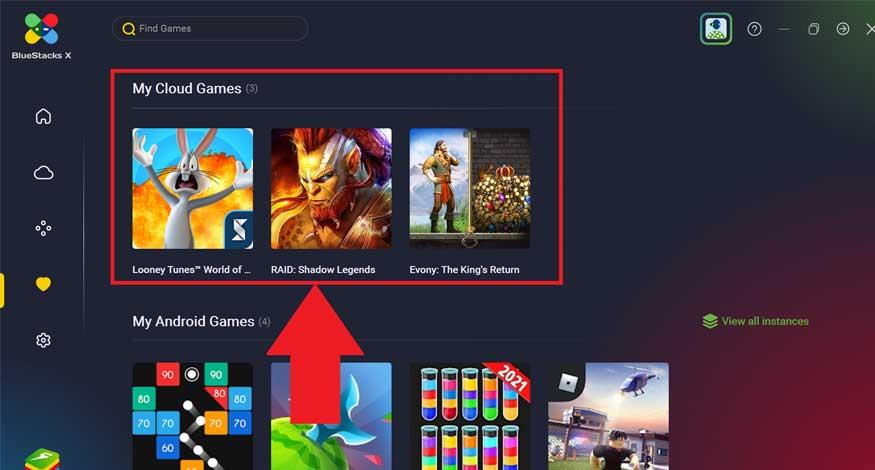
2. Мої ігри для Android
У цьому розділі показано всі ігри для Android, які ви встановили на BlueStacks 5. Просто натисніть їх, щоб відкрити, або натисніть значок із двома крапками вище, щоб:
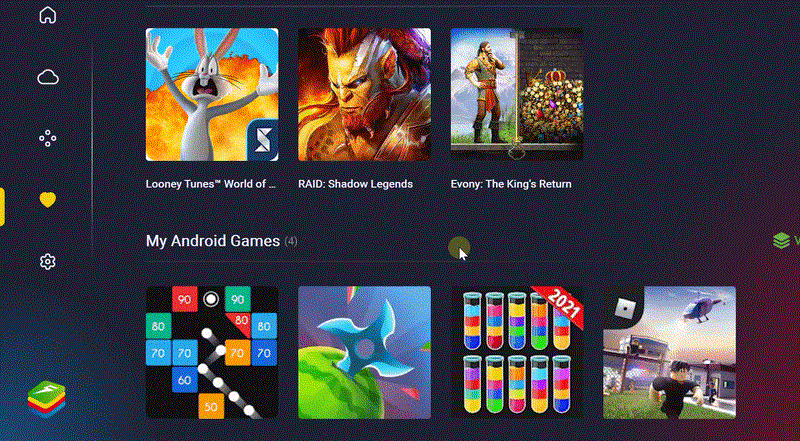
Налаштування
Доступ до меню налаштувань можна отримати, натиснувши значок шестірні в лівій частині екрана. Тут ви можете надіслати відгук, змінити мову інтерфейсу та дізнатися про BlueStacks X.
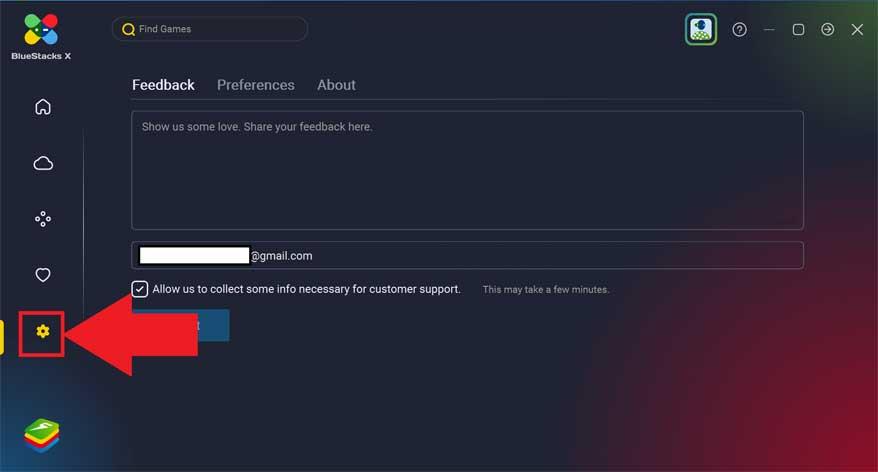
Вище наведено основний спосіб використання основних вкладок у BlueStacks X. Сподіваємось, ця стаття допоможе вам легше використовувати цей веб-сайт емулятора Android .
Дізнайтеся, як експортувати нотатки в Apple Notes як PDF на будь-якому пристрої. Це просто та зручно.
Як виправити помилку показу екрана в Google Meet, що робити, якщо ви не ділитеся екраном у Google Meet? Не хвилюйтеся, у вас є багато способів виправити помилку, пов’язану з неможливістю поділитися екраном
Дізнайтеся, як легко налаштувати мобільну точку доступу на ПК з Windows 11, щоб підключати мобільні пристрої до Wi-Fi.
Дізнайтеся, як ефективно використовувати <strong>диспетчер облікових даних</strong> у Windows 11 для керування паролями та обліковими записами.
Якщо ви зіткнулися з помилкою 1726 через помилку віддаленого виклику процедури в команді DISM, спробуйте обійти її, щоб вирішити її та працювати з легкістю.
Дізнайтеся, як увімкнути просторовий звук у Windows 11 за допомогою нашого покрокового посібника. Активуйте 3D-аудіо з легкістю!
Отримання повідомлення про помилку друку у вашій системі Windows 10, тоді дотримуйтеся виправлень, наведених у статті, і налаштуйте свій принтер на правильний шлях…
Ви можете легко повернутися до своїх зустрічей, якщо запишете їх. Ось як записати та відтворити запис Microsoft Teams для наступної зустрічі.
Коли ви відкриваєте файл або клацаєте посилання, ваш пристрій Android вибирає програму за умовчанням, щоб відкрити його. Ви можете скинути стандартні програми на Android за допомогою цього посібника.
ВИПРАВЛЕНО: помилка сертифіката Entitlement.diagnostics.office.com



![[ВИПРАВЛЕНО] Помилка 1726: Помилка виклику віддаленої процедури в Windows 10/8.1/8 [ВИПРАВЛЕНО] Помилка 1726: Помилка виклику віддаленої процедури в Windows 10/8.1/8](https://img2.luckytemplates.com/resources1/images2/image-3227-0408150324569.png)
![Як увімкнути просторовий звук у Windows 11? [3 способи] Як увімкнути просторовий звук у Windows 11? [3 способи]](https://img2.luckytemplates.com/resources1/c42/image-171-1001202747603.png)
![[100% вирішено] Як виправити повідомлення «Помилка друку» у Windows 10? [100% вирішено] Як виправити повідомлення «Помилка друку» у Windows 10?](https://img2.luckytemplates.com/resources1/images2/image-9322-0408150406327.png)


